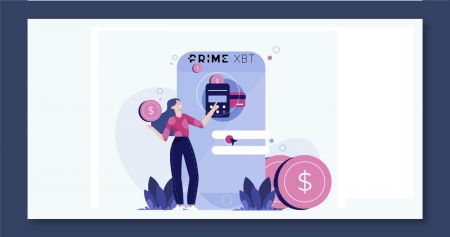Ako sa zaregistrovať a vybrať na PrimeXBT
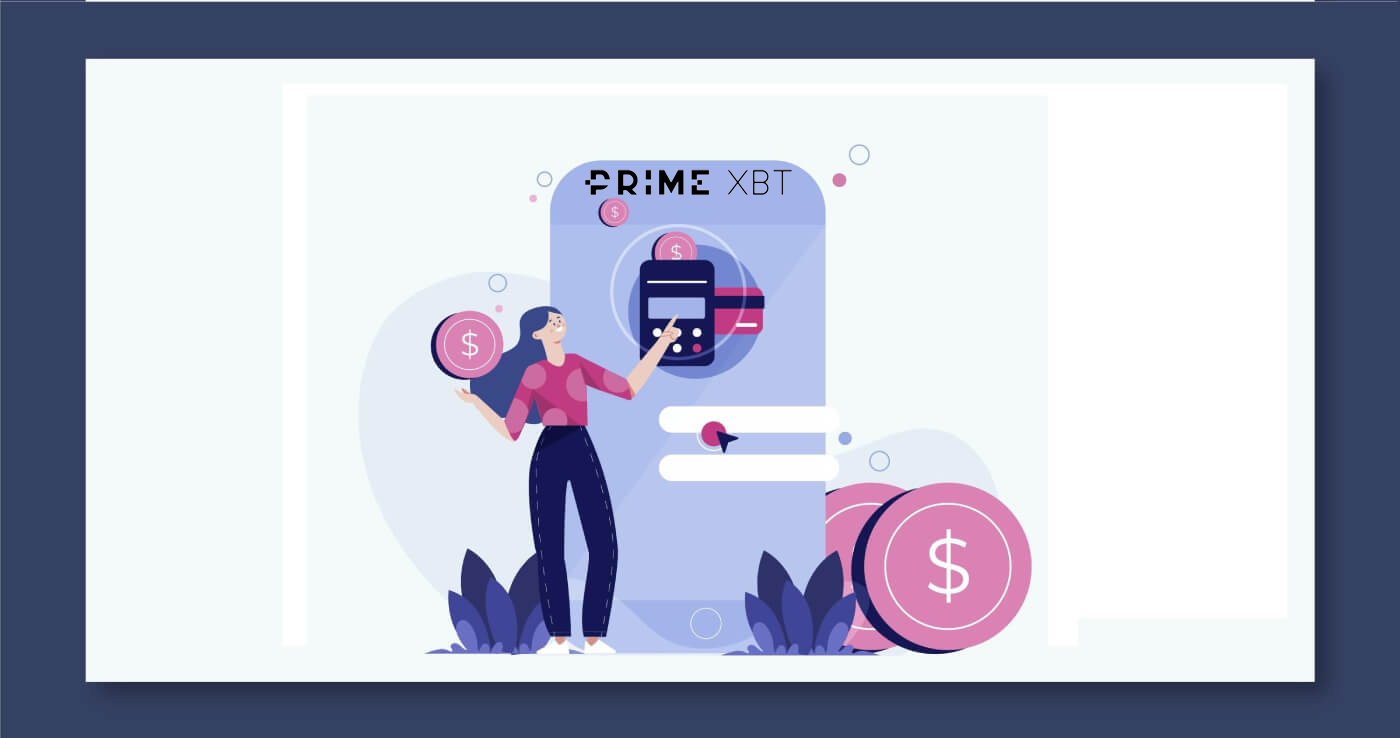
- Jazyk
-
English
-
العربيّة
-
简体中文
-
हिन्दी
-
Indonesia
-
Melayu
-
فارسی
-
اردو
-
বাংলা
-
ไทย
-
Tiếng Việt
-
Русский
-
한국어
-
日本語
-
Español
-
Português
-
Italiano
-
Français
-
Deutsch
-
Türkçe
-
Nederlands
-
Norsk bokmål
-
Svenska
-
Tamil
-
Polski
-
Filipino
-
Română
-
Zulu
-
Slovenščina
-
latviešu valoda
-
Čeština
-
Kinyarwanda
-
Українська
-
Български
-
Dansk
-
Kiswahili
Ako sa zaregistrovať na PrimeXBT
Ako zaregistrovať účet PrimeXBT [PC]
Krok 1: Navštívte PrimeXBT.com

Krok 2: Kliknite na Registrovať v pravom rohu obrazovky.

Krok 3: Uvidíte stránku Registrácia
-
Zadajte svoju úplnú e-mailovú adresu
-
Nastavte si vlastné heslo
-
Vyberte svoju krajinu/región a zadajte svoje mobilné číslo.
-
Kliknutím vyjadríte súhlas so Zmluvnými podmienkami
-
Kliknite na Registrovať
.png)
Krok 4: Potvrďte svoju registráciu zadaním 4-miestneho PIN kódu , ktorý dostanete e-mailom. (PIN kód bude zaslaný na váš e-mail, nájdete ho v priečinku nevyžiadanej pošty alebo celej doručenej pošty).

Krok 5:
-
Vyberte krajinu svojho pobytu
-
Kliknite na tlačidlo Dokončiť
.png)
Poznámka:
Informácie o telefónnom čísle sú pri registrácii voliteľné a môžu sa použiť na prepojenie vášho účtu PrimeXBT s vaším mobilným číslom po implementácii tejto funkcie. Klientom navyše umožní využívať funkciu telefonickej podpory (zavolať na požiadanie), keďže ju plánujeme zaviesť v blízkej budúcnosti.
Ako zaregistrovať účet PrimeXBT [APP]
Krok 1:-
Otvorte aplikáciu PrimeXBT: aplikáciu PrimeXBT pre iOS alebo aplikáciu PrimeXBT pre Android, ktorú ste si stiahli
-
Kliknite na položku Otvoriť účet v dolnej časti obrazovky.

Krok 2:
-
Zadajte svoju úplnú e-mailovú adresu
-
Nastavte si vlastné heslo
-
Vyberte svoju krajinu/región a zadajte svoje mobilné číslo.
-
Kliknutím vyjadríte súhlas so Zmluvnými podmienkami
-
Kliknite na Registrovať
.jpg)
Krok 3: Potvrďte svoju registráciu zadaním 4-miestneho PIN kódu , ktorý dostanete e-mailom. (PIN kód bude zaslaný na váš e-mail, nájdete ho v priečinku nevyžiadanej pošty alebo celej doručenej pošty).

Krok 4:
-
Vyberte krajinu svojho pobytu
-
Kliknite na tlačidlo Dokončiť
Poznámka:
Informácie o telefónnom čísle sú pri registrácii voliteľné a môžu sa použiť na prepojenie vášho účtu PrimeXBT s vaším mobilným číslom po implementácii tejto funkcie. Klientom navyše umožní využívať funkciu telefonickej podpory (zavolať na požiadanie), keďže ju plánujeme zaviesť v blízkej budúcnosti.
Stiahnite si aplikáciu PrimeXBT
Aplikácia PrimeXBT pre iOS
Krok 1:
-
Prihláste sa pomocou svojho Apple ID, otvorte App Store.
-
Vyberte ikonu vyhľadávania v pravom dolnom rohu; alebo Kliknutím sem aplikáciu PrimeXBT pre iOS si ju stiahnete do svojho telefónu.
Krok 2:
-
Do vyhľadávacieho panela zadajte PrimeXBT a stlačte hľadať.
-
Stiahnite si ho stlačením GET .
Aplikácia PrimeXBT pre Android
Krok 1:
-
Otvorte Google Play
-
Do vyhľadávacieho panela zadajte PrimeXBT a stlačte hľadať ; alebo Kliknite sem PrimeXBT App pre Android a stiahnite si ju do telefónu.

2. Kliknutím na tlačidlo Inštalovať ju stiahnete;
Krok 3: Vráťte sa na svoju domovskú obrazovku a začnite otvorením aplikácie PrimeXBT.
Často kladené otázky (FAQ)
Ako môžem zabezpečiť svoj účet PrimeXBT?
Odporúčame použiť jedinečnú kombináciu Email+Heslo, ktorú nepoužívate pre iné služby. Tiež dôrazne odporúčame povoliť 2FA (2-faktorové overenie) a upozornenia na prihlásenie. Tieto funkcie môžete aktivovať vo svojom účte.
Môžem zmeniť svoj e-mail?
Keďže váš e-mail je jedinou formou ID na PrimeXBT, nie je možné zmeniť e-mail účtu.
Stratil som alebo resetoval som svoje 2FA zariadenie/telefón
Keď na svojom účte povolíte 2FA, dostanete 16-miestny záložný kód. Tento kód možno použiť na obnovenie časových kódov 2FA pre váš účet. Jednoducho pridajte nový generátor časového kódu do svojej aplikácie 2FA a zadajte 16-miestny záložný kód.
Má PrimeXBT KYC?
Nie, dokumenty sa nevyžadujú . Rešpektujeme vaše súkromie pri obchodovaní s digitálnymi menami, a preto od našich klientov nevyžadujeme, aby podstúpili procedúry KYC, ktoré odhaľujú osobné údaje.
Ako viazať Google Authenticator?
Tu
nájdete Ako vybrať na PrimeXBT
Ako stiahnuť krypto
Svoje digitálne aktíva môžete stiahnuť na externé platformy alebo peňaženky prostredníctvom ich adresy. Skopírujte adresu z externej platformy alebo peňaženky a vložte ju do poľa adresy na výber na AscendEX, aby ste výber dokončili.
Krok 1: Navštívte PrimeXBT , prihláste sa do svojho účtu PrimeXBT.

Krok 2: Prejdite na hlavnú stránku svojho účtu a potom kliknite na položku Dashboard

Krok 3: Kliknite na položku Vybrať pre menu, ktorú chcete vybrať:

Vezmite si BTC ako príklad:

Krok 4: Zobrazí sa vyskakovacie menu:
- Vyberte svoju adresu na výber (alebo pridajte novú adresu)
- Zadajte množstvo BTC, ktoré chcete vybrať
- Kliknutím na tlačidlo Odoslať odstúpite
- Otvorte svoju e-mailovú schránku a potvrďte výber .

Poznámka: Ak nemôžete nájsť potvrdzujúci e-mail, skontrolujte všetky e-mailové priečinky, ako napríklad Spam/Propagácie/Upozornenia/Aktualizácie atď.
Ako zrušiť výber
Ak chcete zrušiť čakajúci výber:
Krok 1: Navštívte PrimeXBT , prihláste sa do svojho účtu PrimeXBT.

Krok 2: prejdite na hlavnú stránku svojho účtu a kliknite na položku Dashboard

Krok 3: kliknite na príslušnú Peňaženku

Krok 4: V časti História prevodu kliknite na X pre výber, ktorý chcete zrušiť:

11111-11111-11111-22222-33333 -44444
Často kladené otázky (FAQ)
Aká je minimálna a maximálna suma pre výber?
Neexistuje žiadna minimálna ani maximálna požadovaná suma výberu. Upozorňujeme však, že by to malo byť vyššie ako poplatok za výber aktíva, ktoré chcete vybrať.
Aký je poplatok za výber?
Poplatok za výber je paušálny poplatok (tj poplatok zostane rovnaký bez ohľadu na vyberanú sumu):
- 0,0005 BTC
- 0,01 ETH
- 30 USDT
- 30 USDC
- 5 COV
Existujú nejaké limity na výbery?
Nie, neexistujú žiadne limity výberu.
Ako môžem pridať svoju adresu na výber?
Adresu na výber možno pridať na bielu listinu kliknutím na tlačidlo Vybrať pre aktívum, ktoré si želáte stiahnuť, na vašom informačnom paneli. Zadajte požadovanú adresu na výber a potvrďte ju prostredníctvom odkazu na potvrdenie e-mailu. Pozrite si náš krátky tutoriál o pridávaní na bielu listinu.
Ako rýchlo sa spracuje môj výber?
Všetky čakajúce výbery sa spracovávajú raz denne, medzi 12:00 a 14:00 UTC. Výber požadovaný pred 12:00 UTC bude spracovaný v ten istý deň. Akýkoľvek výber požadovaný po 12:00 UTC bude spracovaný nasledujúci deň.
Ako môžem skontrolovať stav môjho výberu? Môžem zrušiť svoj výber?
Stav svojho výberu môžete sledovať na stránke Prehľady v časti História prevodov.
Čakajúci výber je možné zrušiť kedykoľvek pred 11:00 UTC.
Môžem vybrať na svoj bankový účet?
Nie, momentálne to nie je možné. Môžete však použiť služby tretích strán, ktoré vám umožnia konvertovať kryptomeny na iné meny, vrátane Fiat, ktoré potom môžu byť prevedené do vašej banky.
Neprišiel mi e-mail s potvrdením o odstúpení od zmluvy
Uistite sa, že ste skontrolovali všetky e-mailové priečinky, ako napríklad Spam/Promotions/Notifications/Updates/atď. alebo vyhľadajte potvrdzujúci e-mail z adresy [email protected] prostredníctvom vyhľadávacieho panela doručenej pošty. Ak stále nemôžete nájsť e-mail, uveďte v nastaveniach e-mailu na bielu listinu [email protected] a znova požiadajte o zrušenie.
- Jazyk
-
ქართული
-
Қазақша
-
Suomen kieli
-
עברית
-
Afrikaans
-
Հայերեն
-
آذربايجان
-
Lëtzebuergesch
-
Gaeilge
-
Maori
-
Беларуская
-
አማርኛ
-
Туркмен
-
Ўзбек
-
Soomaaliga
-
Malagasy
-
Монгол
-
Кыргызча
-
ភាសាខ្មែរ
-
ລາວ
-
Hrvatski
-
Lietuvių
-
සිංහල
-
Српски
-
Cebuano
-
Shqip
-
中文(台灣)
-
Magyar
-
Sesotho
-
eesti keel
-
Malti
-
Македонски
-
Català
-
забо́ни тоҷикӣ́
-
नेपाली
-
ဗမာစကာ
-
Shona
-
Nyanja (Chichewa)
-
Samoan
-
Íslenska
-
Bosanski
-
Kreyòl